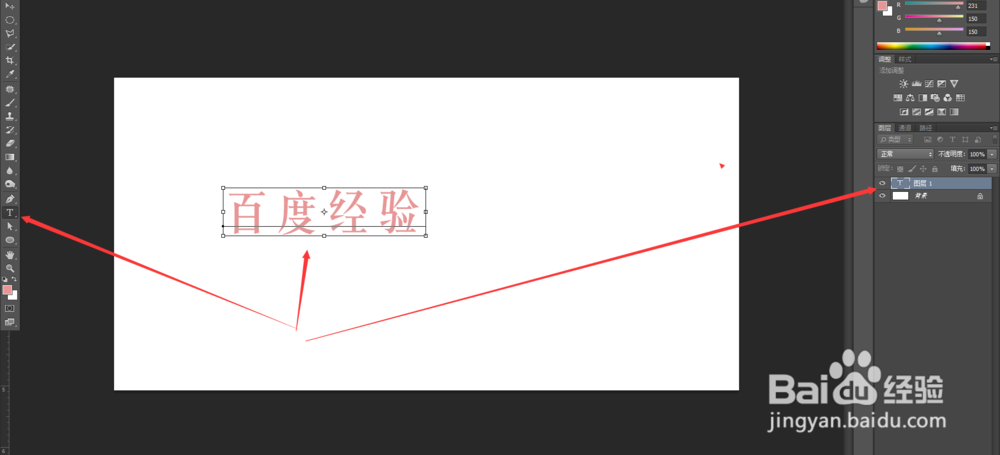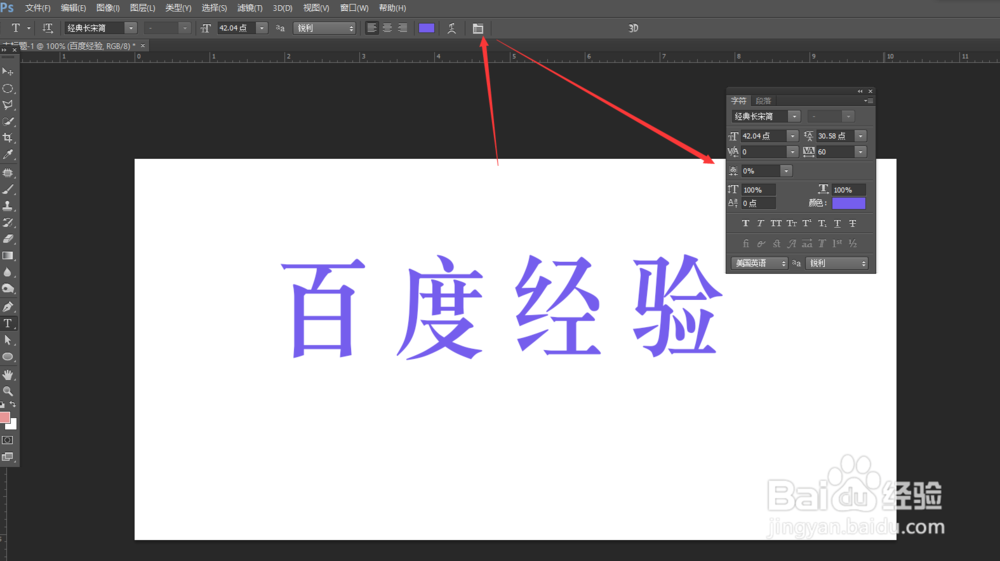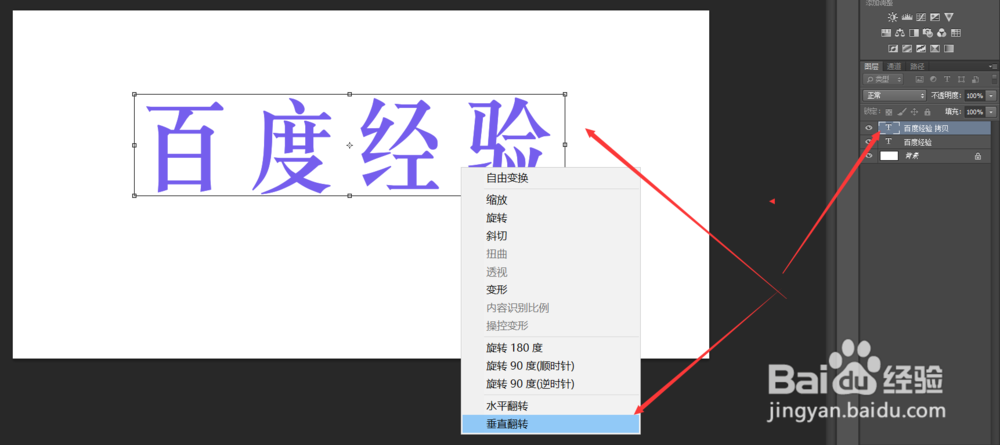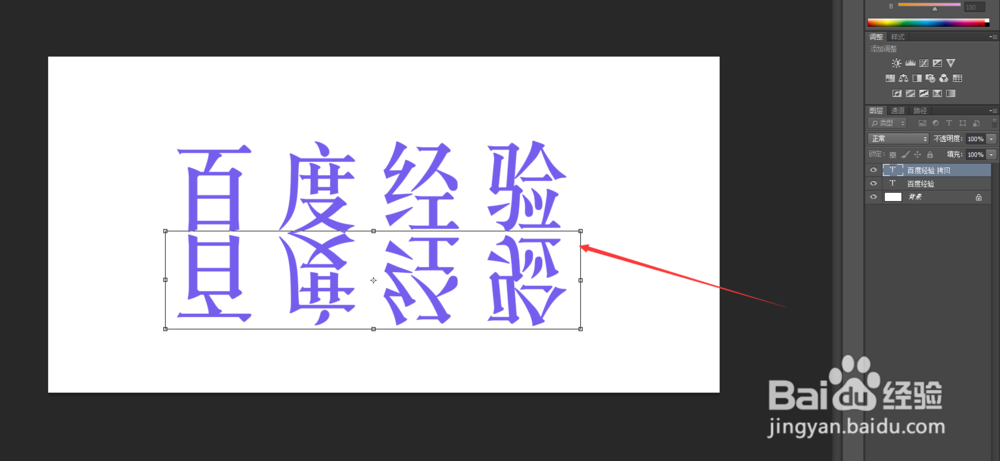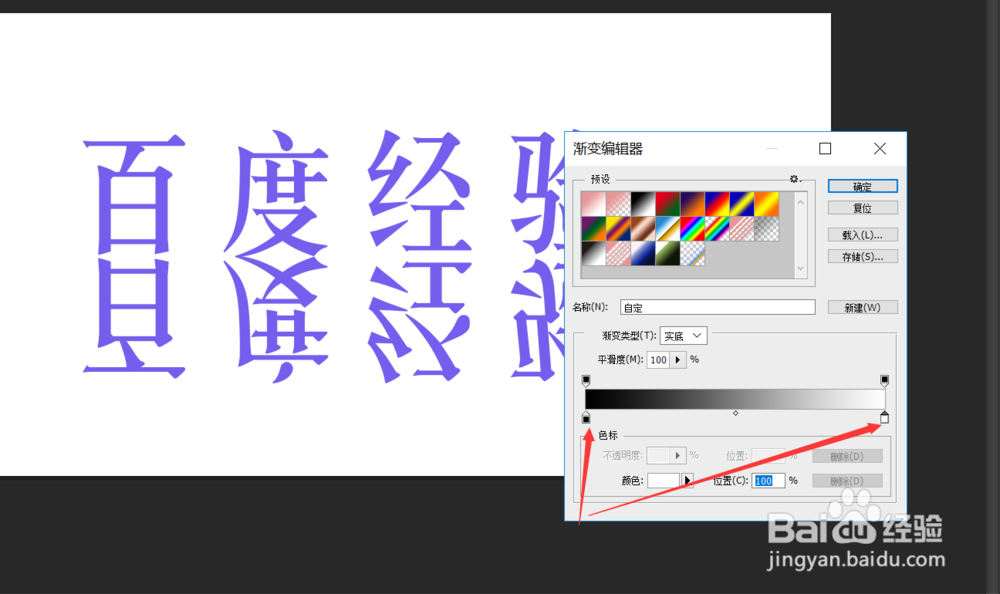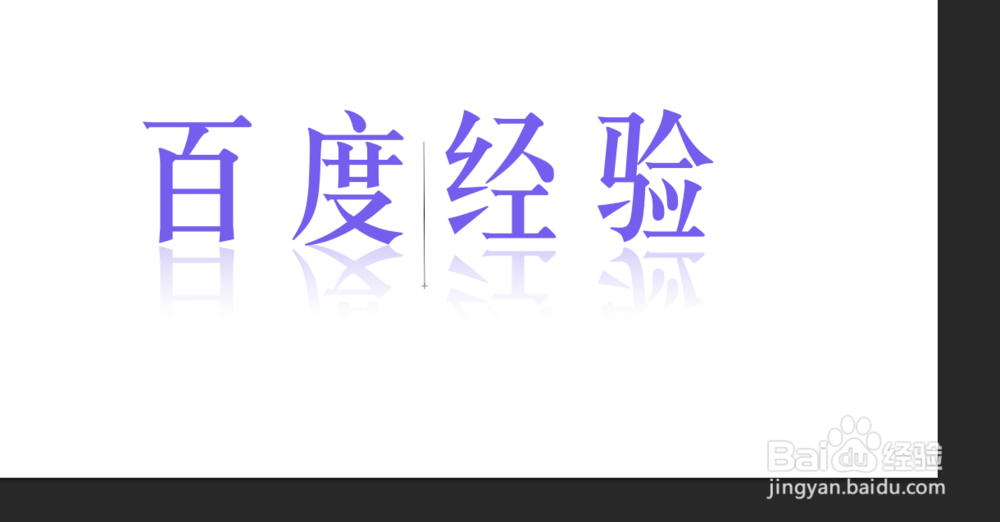如何用PS制作文字倒影效果
1、在电脑上打开Photoshop,在菜单栏按新建文件,文件大小设为宽1200像素,高为600像素,点击确定建立画布。
2、在菜单栏选用横排文字工具,在画布中点击一下,输入要制作的文字,比如我们输入“百度经验”。
3、在菜单栏下面一行找到文字工具箱,打开后可以对文字属性进行设置,我们将文字大小,文字颜色,字体设置为适当的效果。
4、在文字图层按右键选择复制一层,或者按快捷键ctrl+J,再按快捷键ctrl+T自由筐毙险裆变换,在变换框里按右键选择垂直翻转。
5、选用移动工具,按住shift键不放,将倒文字垂直移动到正文字的底下,按回车键确定,退出自由变换。
6、在工具栏选择渐变工具,在工具属性栏设置渐变的颜色,左边颜色设为黑颜色,右边颜色则设置为和背景一样的白颜色。
7、在文字图层添加蒙板,然后用渐变工具在倒文字自下往上拖动。可以自行调整拖动的位置达到合适的效果。最后的效果图。
声明:本网站引用、摘录或转载内容仅供网站访问者交流或参考,不代表本站立场,如存在版权或非法内容,请联系站长删除,联系邮箱:site.kefu@qq.com。
阅读量:92
阅读量:90
阅读量:95
阅读量:78
阅读量:48